iPhone'unuzla uyduya bağlanma
iPhone 14 veya sonraki bir sürümü (tüm modeller) ile iPhone aygıtınızı bir uyduya bağlayarak acil servislere mesaj gönderebilir, yol yardımı desteği isteyebilir, arkadaşlarınıza ve ailenize mesaj gönderebilir ve konumunuzu paylaşabilirsiniz. Üstelik tüm bunları hücresel bağlantı ve Wi-Fi kapsamı olmadan şebekenin dışındayken yapabilirsiniz.
iPhone'da uydu bağlantısı nasıl çalışır?
Uydular hızlı hareket eder, düşük bant genişliğine sahiptir ve Dünya'dan yüzlerce kilometre uzakta bulunur. Dolayısıyla uydu bağlantısı kullandığınızda, hücresel ağ aracılığıyla mesaj gönderip almaktan farklı bir deneyim yaşarsınız:
Gökyüzünün ve ufkun doğrudan görüldüğü ideal koşullarda, bir mesajın gönderilmesi 30 saniye sürebilir. Yaprak sıklığı düşük veya orta düzeyde olan ağaçların altında mesaj göndermek bir dakikadan fazla sürebilir.
Üzerinizdeki yapraklar çok sıksa veya etrafınızda başka engeller varsa uyduya bağlanamayabilirsiniz.
Etrafınızdaki engeller, mesajınızın uzunluğu ve uydu ağının durumu ve kullanılabilirliği de bağlantı sürelerini etkileyebilir.
Uydu bağlantısını kullanmak için iPhone'unuzda uyumlu bir yazılım olması gerekir. Hücresel ağ ve Wi-Fi kapsama alanında kalmayan bir yere gitmeden önce iOS'in en son sürümüne güncelleme yapmalısınız.
iPhone 14 veya sonraki bir modeli (tüm modeller) etkinleştirildikten sonra uydu özellikleri iki yıl boyunca ücretsiz olarak sunulur.
iPhone'unuzla uyduya bağlanma
iOS 18 sürümünden itibaren Bağlantı Yardımcısı, hücresel ve Wi-Fi kapsamı olmayan bir yerdeyken uydu özelliklerine erişmenize ve uyduya bağlanmanıza yardımcı olur. Bağlantı Yardımcısı'nı açtığınızda iPhone aygıtınız bağlantı için ekran yönergelerini sağlar.
Bağlantı Yardımcısı'nı açma
Bağlantı Yardımcısı'nı Denetim Merkezi’nde veya Ayarlar uygulamasında açabilirsiniz:
Denetim Merkezi'nde: iPhone aygıtınızın sağ üst köşesinden aşağı kaydırarak Denetim Merkezi’ni açın, ardından sağdaki dokunun. Uydu seçeneğine dokunun, ardından bir uydu özelliği seçin.
Ayarlar uygulamasında: Ayarlar'ı açın, ardından Uydu seçeneğine dokunun ve bir uydu özelliği seçin.
Hücresel veya Wi-Fi kapsamınız varsa Ayarlar’daki Uydu seçeneği görünmez ve Denetim Merkezi’ndeki Uydu seçeneği Uydu Bağlantısı Demosunu açar.
Uyduya bağlanma
Dışarıda, gökyüzünü ve ufku önünüzde hiçbir engel olmadan görebileceğiniz bir yerde olmalısınız.
Yaprak sıklığı düşük olan ağaçların bağlantıyı yavaşlatabileceğini unutmayın. Yoğun yapraklı ağaçlar, tepeler veya dağlar, kanyonlar ve yüksek yapılar bağlantıyı engelleyebilir.
iPhone'unuzu elinizde, doğal pozisyonunda tutun. Kolunuzu kaldırmanız veya telefonunuzu yukarı kaldırmanız gerekmese de telefonu cebinize ya da sırt çantanıza koymayın.
Sinyalin engellenmemesi için sola veya sağa dönmeniz ya da hareket etmeniz gerekirse iPhone'unuz ekrandaki yönergelerle size yardımcı olur.
Telefonunuzun ekranı kilitli olsa bile uydu bağlantısı sürdürülebilir.
Uydu bağlantısı, 62° enleminin kuzeyindeki bölgelerde (örneğin Alaska'nın kuzey bölgeleri) çalışmayabilir.
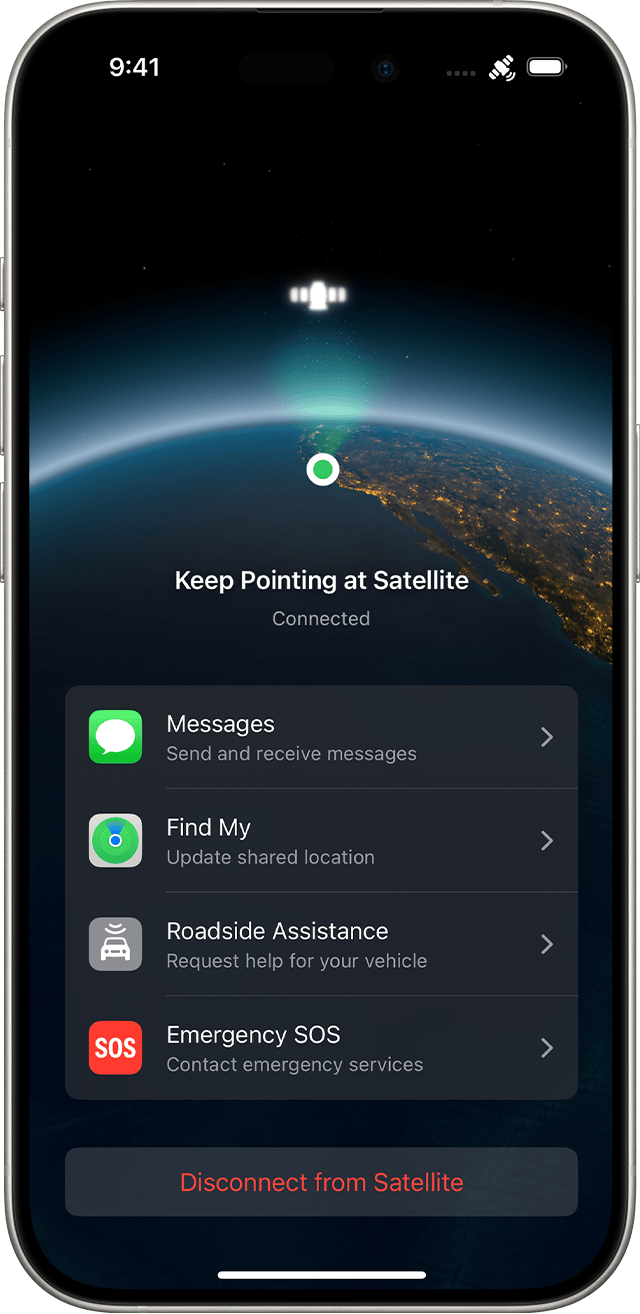
Uydu Bağlantısı Demosunu deneyin
Uyduya nasıl bağlanacağınızı öğrenmek için demoyu deneyin. Deneme sırasında dışarıda olmanız, nispeten açık bir arazide bulunmanız ve gökyüzünün net şekilde görünmesi gerekir. Küçük yapraklı ağaçlar bağlantıyı yavaşlatabilir, yaprakların sık olması ise bağlantıyı engelleyebilir. Tepeler veya dağlar, kanyonlar ve yüksek yapılar da bağlantıyı engelleyebilir.
Uydu Bağlantısı için Konum Servisleri açık değilse demoyu başlatmadan önce bu özelliği açmanız istenir.
Denetim Merkezi'ni açmak için iPhone'unuzun sağ üst köşesinden aşağı kaydırın.
Denetim Merkezi’nin sağındaki Hücresel düğmesine dokunun.

Uydu seçeneğine, ardından Demoyu Dene seçeneğine dokunun:
Uyduya nasıl bağlanacağınızı öğrenmek için Uyduya Bağlanmayı Dene seçeneğine dokunun.
Uydu üzerinden Acil SOS özelliğinin nasıl çalıştığını öğrenmek için Acil SOS'i Dene seçeneğine dokunun.
Bir uydu özelliğine dokunarak bu özellik hakkında daha fazla bilgi edinebilirsiniz.
iPhone'unuzu bir uyduya bağlama alıştırması yapmak için ekrandaki yönergeleri izleyin.
Uydu üzerinden Acil SOS demosunu veya uydu üzerinden Mesajlar uygulamasını da doğrudan açabilirsiniz:
Uydu üzerinden Acil SOS: Ayarlar uygulaması > Acil SOS
Ayarlar uygulaması > Uygulamalar > Mesajlar'a gidip aşağı kaydırın ve Uydu Bağlantısı Demosu seçeneğine dokunun.
Demoyu kullanmak için bu uydu özelliğinin kullanılabildiği bir ülkede veya bölgede olmanız gerekir. Uydu üzerinden Acil SOS demosu, acil servisleri aramaz.
iPhone'daki uydu özellikleri
iPhone 14 veya sonraki bir modelini (tüm modeller) kullanıyorsanız hücresel ağ ve Wi-Fi kapsama alanında kalmayan bir yerdeyken acil servislere mesaj göndermek, yol yardımı desteği istemek, arkadaşlarınıza ve ailenize mesaj göndermek ve konumunuzu paylaşmak için uydu bağlantısını kullanabilirsiniz.
Uydu ile Acil SOS sizi acil durum müdahale yetkililerine bağlar
Uydu ile Yol Yardımı Desteği sizi bir yol yardımı desteği sağlayıcıya bağlar
Uydu ile Konum Gönderme özelliği konumunuzu güncellemenize olanak sağlar
Uydu özellikleri ve gizlilik
Uydu ile Acil SOS özelliği ile gönderilen mesajlarınız şifrelenmiş biçimde gönderilir ve Apple, ilgili acil servis sevk memuruna veya acil durum aktarma merkezine iletmek üzere bu mesajların şifresini çözer. Mesajlarınız, acil servis merkezleri ve aktarma sağlayıcısı tarafından, hizmetlerini iyileştirmek amacıyla ve geçerli yasalara uygun şekilde saklanabilir.
Kısa mesajlarınızı yerel bir acil servis kuruluşuna yönlendirmek ve müdahale yetkililerinin size ulaşmasına yardımcı olmak için, Uydu ile Acil SOS özelliğini kullandığınızda konumunuz Apple ve aktarma sağlayıcılarıyla paylaşılacaktır.
Uydu ile Yol Yardımı Desteği'ni kullandığınızda, mesajınızı yol yardımı desteği sağlayıcıya yönlendirmek ve sağlayıcının size ulaşmasına yardımcı olmak için o anki konumunuz, yardım gelene kadar geçici olarak Apple ve yol yardımı desteği sağlayıcıyla paylaşılır. Yardım geldikten sonra konum verileri artık Apple ve yol yardımı desteği sağlayıcıyla paylaşılmaz.
Bul uygulamasında konumunuzu uydu üzerinden paylaştığınızda konumunuz uçtan uca şifrelenmiş bir biçimde gönderilir ve Apple tarafından buna erişilemez.
Uydu üzerinden Mesajlar'ı kullandığınızda iMessage'larınız uçtan uca şifrelenir. Böylece sizin dışınızda ve mesajlaştığınız kişi dışında hiç kimse aygıtlar arasındaki aktarım sırasında bu mesajları okuyamaz.
Apple tarafından toplanan bilgiler her zaman Apple'ın Gizlilik Politikası'na uygun şekilde işlenir.
1. Beyaz Rusya, Çin ana karası, Ermenistan, Hong Kong, Kazakistan, Kırgızistan, Makao ve Rusya'da satın alınan iPhone modellerinde uydu bağlantısı sunulmamaktadır.